| VISIO画立体图 | 您所在的位置:网站首页 › 圆环立体图怎么画 › VISIO画立体图 |
VISIO画立体图
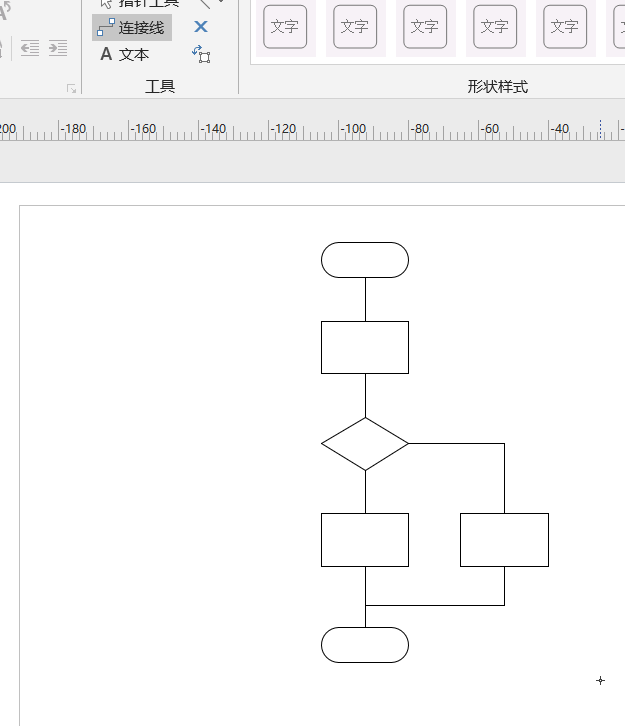
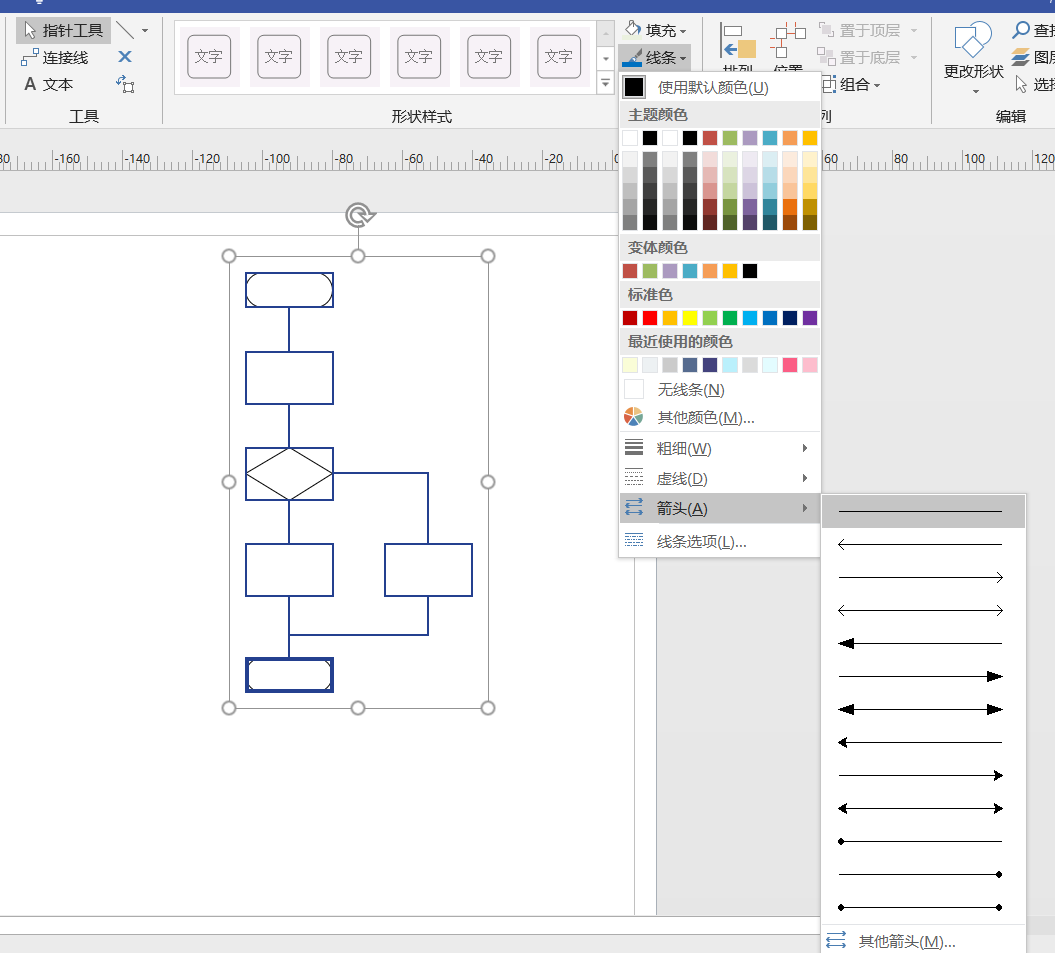
选择连接线工具,将图形用线连接起来;再切换回指针工具,全选图形(ctrl+a或左键按住移动,像全选文件夹一样),然后点击“线条”选择箭头格式为末尾箭头(即右边带箭头)。 在任意一个框里双击即可输入文本。 VISIO画立体图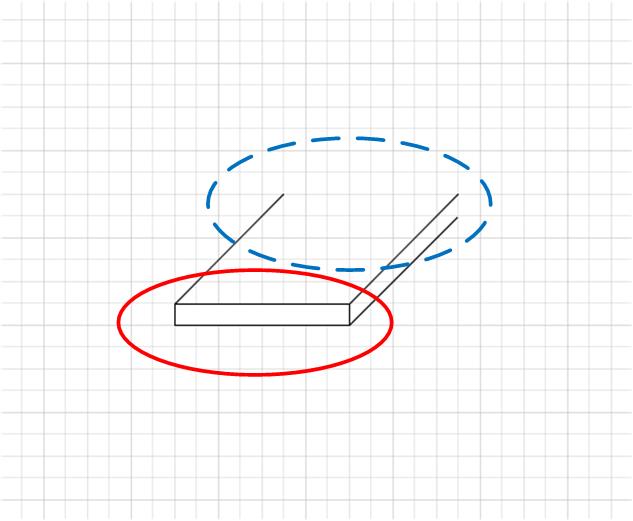
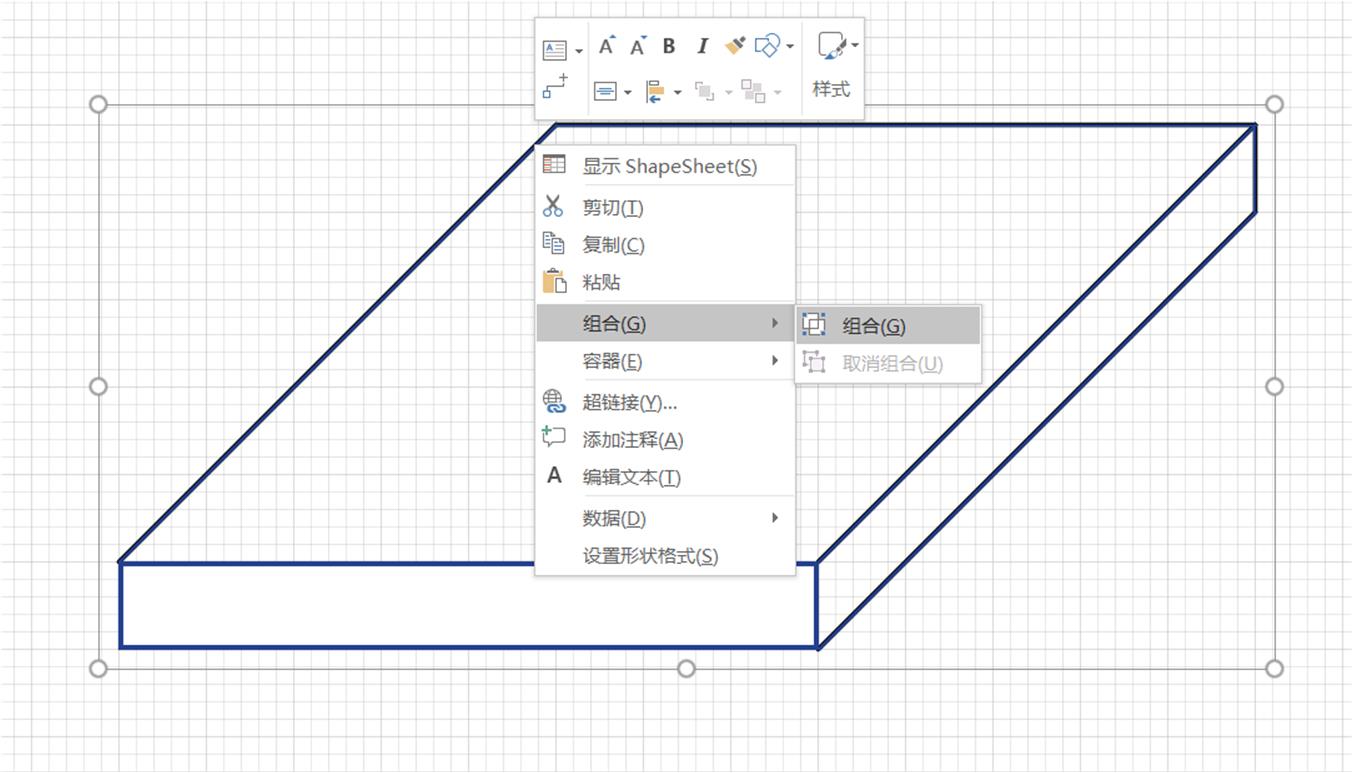
图中红色部分为“基本图形”中的长方形,蓝色部分为线条。将其补全为一个完成的长方体(注意结合shift直线和放大缩小功能,一定要对齐不要有线头冒出来),全选后“组合”。 接下来,选择菜单栏 “文件”---->“选项”---->“高级”---->“以开发人员模式运行”.
这时菜单栏会出现一个“开发工具”,选择“操作”---->“连接”---->“拆分”。
执行完上述操作后,如果出现下图左侧的情况说明失败了,右边是成功的样子。
上一步成功后,就可以给立体图上色啦,可以对不同的部分填充不同的颜色,填充完颜色后记得全选组合一下哦,这样才能整体拖动这个图形。
欢迎关注我的微信公众号,公众号不只有学习笔记,还有代码分享,和一些有用的小技巧,让我们一起学习一起成长吧。
|
【本文地址】
公司简介
联系我们


 失败后需要重新用线条重画,顺序是:画图---->组合---->连接---->拆分。
失败后需要重新用线条重画,顺序是:画图---->组合---->连接---->拆分。
 可以把常用的图形收藏为自己的形状,下次方便使用哦。 “更多形状”---->“我的形状”---->“收藏夹”,将组合后的图形拖动进去即可。
可以把常用的图形收藏为自己的形状,下次方便使用哦。 “更多形状”---->“我的形状”---->“收藏夹”,将组合后的图形拖动进去即可。 上图用到了正方体,圆形,三维旋转,透明度,阴影,棱台。
上图用到了正方体,圆形,三维旋转,透明度,阴影,棱台。 微信搜索Coppa。
微信搜索Coppa。